2019-08-31 08:31:00来源:分享吧
photoshop cs6如何使用智能参考线?这是很多朋友会遇到的一个问题,对此分享吧小编就为大家带来photoshop cs6使用智能参考线方法介绍,感兴趣的小伙伴不要错过哦!
photoshop cs6操作流程:
首先我们需要打开photoshop cs6软件
然后我们从上方菜单栏中依次选择 视图—显示—智能参考线,并勾选
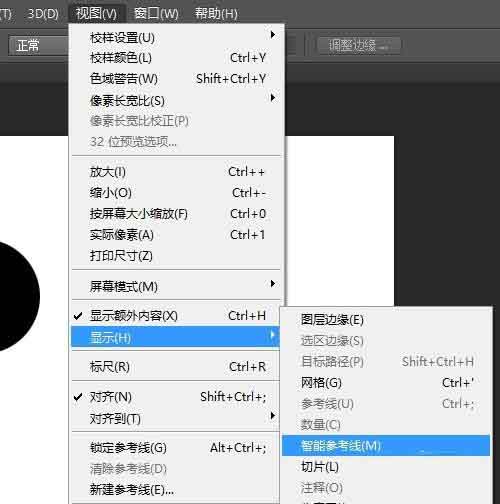
接着当你绘制图形时,软件会根据图形的边缘自动建立参考线辅助校准
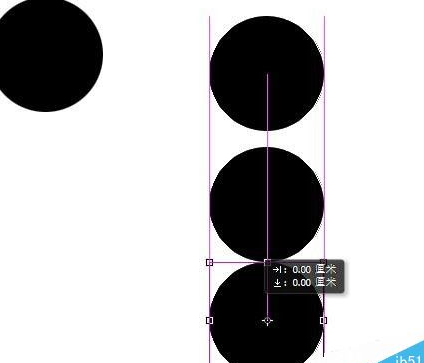
这时图形不在同一直线上的情况也可以
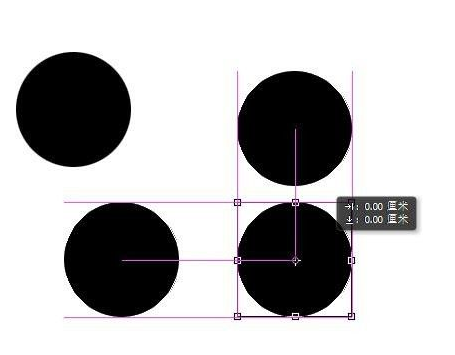
不同图层也可以建立智能参考线
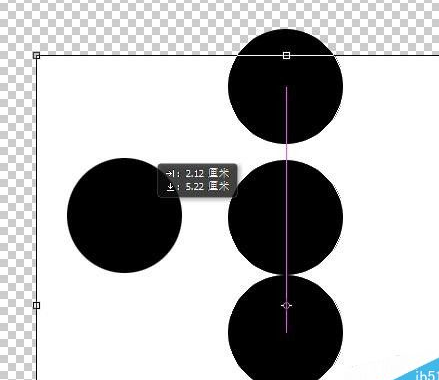
智能辅助线的颜色也可以进行改变。从上方菜单栏中依次选择 编辑—首选项—参考线、网络和切片,点击。
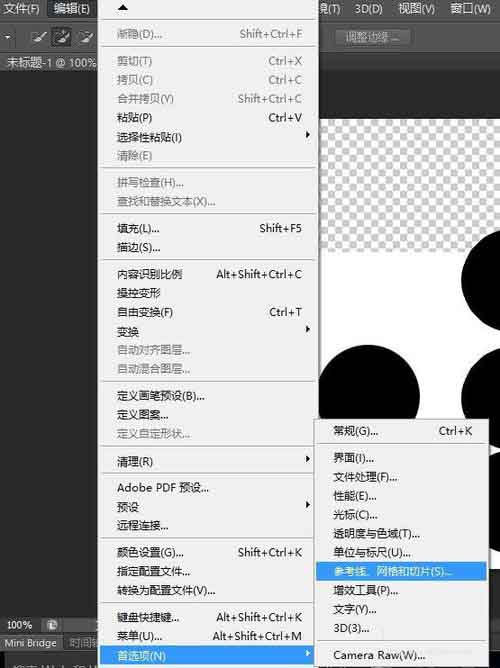
系统默认为洋红,这里我们以选择中度蓝色为例
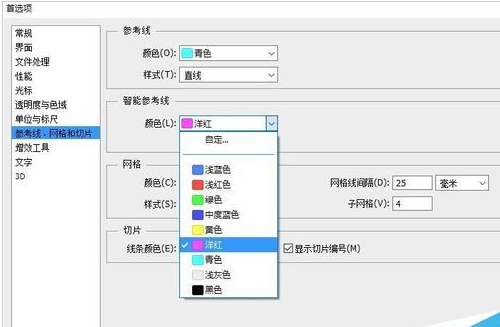
最后会发现参考线颜色相应发生变化
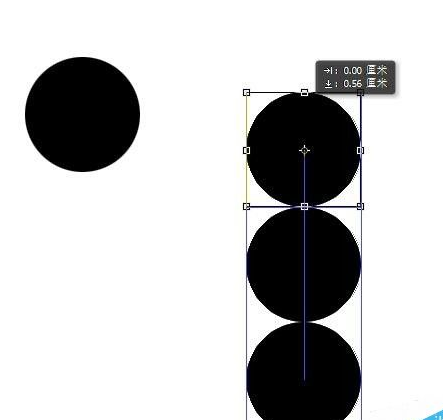
photoshop cs6相关攻略推荐:
photoshop cs6菜单栏没有extended 3D功能解决方法
以上就是photoshop cs6使用智能参考线方法介绍,想了解更多关于《photoshop cs6》的使用教程,欢迎关注分享吧下载站,这里有最新最全的软件教程使用大全!
 photoshop cs6使用教程大全
photoshop cs6使用教程大全
photoshop cs6使用其众多的编修与绘图工具,可以有效地进行图片编辑工作。在图像、图形、文字、视频、出版等各方面都有涉及。photoshop cs6使用教程大全为您提供photoshop cs6的功能及使用方法介绍,有需要的小伙伴可以关注分享吧photoshop cs6使用教程大全,一起来看看吧~

BOSS直聘是一款BOSS与牛人直接开聊的招聘工具,让牛人更快获得更多优质机会,跳过传统的冗长应聘环节,提升沟通效率,已成长为中国增长最快的综合招聘平台,拥有目前国内领先的机器学习能力,帮助求职者找到好工作,也帮助了企业寻找到合适的员工,下面分享吧小编为大家带来了相关教程,感兴趣的小伙伴快来看看吧。

个人所得税是国家税务总局推出的官方税收管理,个税申报系统手机应用,大大简化了手续,提高了办事效率,使其不出门也能在家缴税纳税,可以为你节省许多时间,还能减少排队等待的烦恼,使用起来也非常便捷好用,吸引了不少朋友喜爱,但是还是有些小伙伴对其使用功能不太了解,下面分享吧小编为大家带来了相关教程合集,感兴趣的小伙伴快来看看吧。